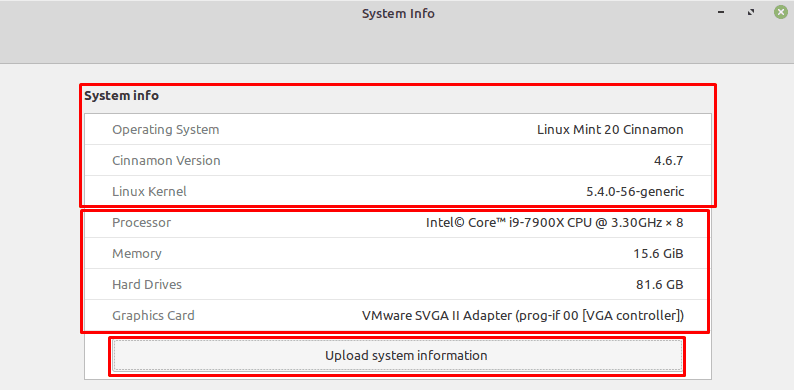Ha most kapott egy új számítógépet, vagy új hardvert telepített egy meglévő számítógépére, célszerű még egyszer ellenőrizni, hogy az megfelelően lett-e telepítve és felismerve. Ha nemrég frissítette operációs rendszerét a legújabb verzióra, érdemes ellenőriznie, hogy a verziószámok helyesek-e.
Új számítógépek és hardvercsere után jó ötlet lehet annak ellenőrzése, hogy a hardver megfelelően jelentéseket készít. Például a szállítás során előfordulhat, hogy egy alkatrészt vagy kábelt annyira meglazítanak, hogy a A rendszer már nem ismeri fel az összetevőt, így a rendszer nem rendelkezik az összes hardverrel vásárolt. Hasonlóképpen, ha megpróbálja frissíteni a hardvert, de nem csatlakozik vagy telepíti megfelelően, előfordulhat, hogy nem fogja kihasználni az új hardver előnyeit. Ha ellenőrzi, hogy megvan-e a várt CPU, RAM, merevlemez-kapacitás és GPU, akkor biztos lehet benne, hogy minden megfelelően működik.
Ha most frissítette operációs rendszerét, érdemes ellenőriznie a jelentett verziószámokat is, hogy megbizonyosodjon arról, hogy a frissítés sikeresen alkalmazásra került.
Tipp: Az operációs rendszer verziószáma általában megköveteli a rendszer újraindítását az alkalmazás befejezéséhez és a rendszerinformációk frissítéséhez.
A rendszerinformációk megtekintéséhez nyomja meg a Super gombot, majd írja be a „System Info” kifejezést, és nyomja meg az Enter billentyűt.
Tipp: A „Super” kulcs az a név, amelyet sok Linux-disztribúció a Windows vagy az Apple „Command” billentyűre használ, miközben elkerüli a védjegyproblémák kockázatát.
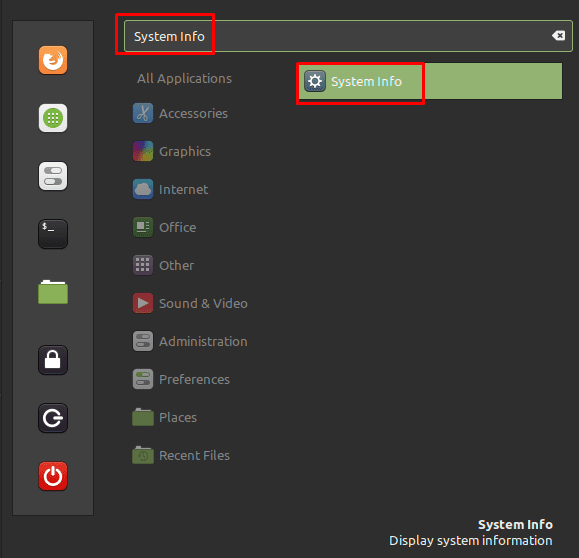
A rendszerinformációs ablak első három bejegyzése az operációs rendszer verziószámát mutatja. Az „Operating System” a Linux Mint fő verziója, a „Cinnamon Version” a Cinnamon asztali környezet verziója, a „Linux Kernel” pedig az Ön által telepített Linux kernel verziója. Ezek közül a verziószámok közül a kernel frissül a leggyakrabban.
A rendszerinformációs ablak többi bejegyzése a CPU-t, a RAM-ot, a teljes merevlemez-területet és a használt grafikus kártyát mutatja.
Tipp: A CPU a CPU neve után felsorolja az órajelet és a szorzót. Az órajel a CPU modell hivatalos alapórajele, és nem veszi figyelembe a gyorsító órajelet vagy a túllépést. A szorzó azt határozza meg, hogy a számítógép hány feldolgozómagot tartalmaz.
A „Rendszerinformációk feltöltése” gomb feltölti a látott rendszerinformációkat a termbin.com webhelyre, valamint néhány más, kevésbé felhasználóbarát információ, amely hasznos lehet a hiba megadásakor jelentéseket.